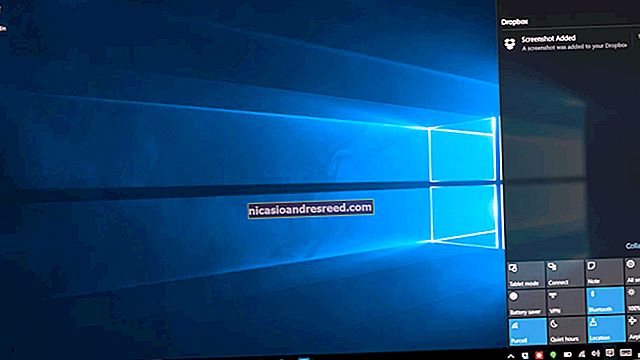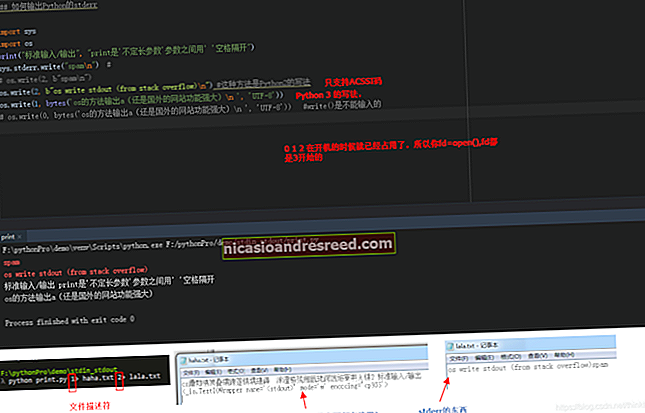Paano Paikutin ang Screen ng Iyong PC (o Ayusin ang isang Sideways Screen)

Maaaring paikutin ng Windows ang iyong screen nang walang anumang labis na software. Lalo itong kapaki-pakinabang kung mayroon kang isang desktop monitor na umiikot. Maraming mga PC ang may mga hotkey na maaaring paikutin ang iyong screen, at madali itong aksidenteng pindutin.
Paano Paikutin ang Iyong Screen sa Windows 10 o 7
Upang paikutin ang iyong screen sa Windows 10, i-right click ang iyong desktop, at pagkatapos ay piliin ang utos na "Mga Setting ng Display". Sa Windows 7, i-right click ang utos na "Resolution ng Screen".
Sa Windows 10, dadalhin ka sa Mga Setting> System> Display window. Sa Windows 7, magtatapos ka sa Control Panel> Hitsura at Pag-personalize> Display> Mga Setting ng Display.

Hanapin ang opsyong orientation sa ilalim ng Resolution, i-click ang dropdown menu sa ilalim nito, at pagkatapos ay piliin ang iyong ginustong orientation ng screen — Landscape, Portrait, Landscape (flip), o Portrait (flipped.)
Ang window na ito ay mukhang magkakaiba sa Windows 7, ngunit may parehong mga pagpipilian sa orientation.

Kung hindi ka nakakakita ng pagpipilian sa oryentasyon ng screen sa app na Mga Setting sa Windows 10 o ang Control Panel sa Windows 7, subukang i-update ang mga driver ng graphics ng iyong computer. Maaaring nawawala ang opsyong ito kung gumagamit ka ng mga generic na video driver na hindi naaangkop para sa graphics ng iyong computer.
Paano Paikutin ang Iyong Screen Sa Mga Hotkey
Ang ilang mga PC ay may mga hotkey na mabilis na paikutin ang screen kapag pinindot. Ang mga ito ay ibinibigay ng mga driver ng Intel graphics, at pinagana lamang sa ilang mga PC. Kung biglang umiikot ang display ng iyong PC habang pinindot mo ang isang bagay sa keyboard, malamang na na-trigger mo ang hotkey nang hindi sinasadya.
Upang paikutin ang iyong screen gamit ang mga hotkey, pindutin ang Ctrl + Alt + Arrow. Halimbawa, ibinalik ng Ctrl + Alt + Up Arrow ang iyong screen sa normal na patayong pag-ikot nito, paikutin ng Ctrl + Alt + Right Arrow ang iyong screen ng 90 degree, i-flip ito ng Ctrl + Alt + Down Arrow (180 degree), at Ctrl + Alt + Paikutin ito ng Kaliwang Arrow na 270 degree.

Maaari mong baguhin ang mga hotkey na ito — o huwag paganahin ang mga ito, kung nais mo — gamit ang tool na Hot Key Manager sa Intel Graphics Control Panel sa iyong PC. Upang ma-access ito, mag-right click sa iyong desktop, at pagkatapos ay piliin ang "Mga setting ng Intel Graphics" o pindutin ang Ctrl + Alt + F12 upang buksan ang panel ng kontrol ng Intel. Mag-click sa Mga Pagpipilian, at pagkatapos ay magtungo sa Suporta> Mainit na Key Manager.
Kung hindi mo nakikita ang tool na Mga Setting ng Intel Graphics sa iyong PC, malamang na hindi ka gumagamit ng mga graphic na Intel. Kung hindi mo nakikita ang mga shortcut sa pag-ikot ng screen sa screen ng Hot Key Manager, hindi magagamit ang mga ito sa iyong PC.

Paano Huwag paganahin ang Awtomatikong Pag-ikot ng Screen sa Windows 10
Ang mga nababago na PC at tablet na nagpapatakbo ng Windows 10 ay awtomatikong paikutin ang kanilang mga screen habang nagbabago ang oryentasyon ng aparato. Gumagana ito tulad ng mga modernong iPhone at Android smartphone. Upang ihinto ang iyong screen mula sa awtomatikong pag-ikot, maaari mong paganahin ang Rotation Lock.
Upang magawa ito, buksan ang Action Center sa pamamagitan ng pag-click sa icon ng abiso sa kanang bahagi ng iyong taskbar, o sa pamamagitan ng pagpindot sa Windows + A.

I-click o i-tap ang "Rotation Lock" na mabilis na tile ng pagkilos upang i-lock ang iyong screen sa kasalukuyang oryentasyon. I-click o i-tap muli ang tile upang hindi paganahin ang Rotation Lock.

Ang pagpipiliang Rotation Lock ay magagamit din sa Mga Setting> System> Display.
Kung hindi mo nakikita ang pagpipilian sa alinmang lugar, hindi sinusuportahan ng iyong aparato ang awtomatikong pag-ikot ng screen dahil wala itong built-in na hardware ng accelerometer.
Kung ang Grey ng Rotation Lock ay lilitaw na kulay-abo, dapat mong ilagay ang iyong mapagpalit na PC sa mode ng tablet — halimbawa, sa pamamagitan ng pag-ikot ng screen nito sa paligid o sa pamamagitan ng paglayo ng screen nito mula sa keyboard. Ang Rotation Lock ay hindi magagamit sa karaniwang laptop mode, dahil ang screen ay hindi awtomatikong paikutin mismo sa karaniwang laptop mode.

Paano Paikutin ang Iyong Screen Sa Control Panel ng iyong Driver ng Graphics
Ang mga pagpipilian para sa pag-ikot ng screen ng iyong PC ay maaari ding magamit sa iyong mga driver ng Intel, NVIDIA, o AMD graphics, depende sa kung anong graphics hardware ang mayroon ang iyong PC. Gayunpaman, ang built-in na pagpipilian sa Windows ay dapat gumana sa lahat ng mga PC. Kung hindi mababago ng Windows ang iyong pag-ikot ng screen sa ilang kadahilanan, maaaring magawa mo ito sa control panel ng iyong driver ng graphics.
Sa mga PC na may mga graphic na Intel, i-right click ang desktop at piliin ang “Mga setting ng Intel Graphics.” Piliin ang "Ipakita" at pumili ng isang oryentasyon sa pagpapakita. Ang opsyong ito ay hindi magagamit sa isa sa aming mga PC na may mga graphic na Intel, kaya kinailangan na lang namin gamitin ang karaniwang setting ng Mga Setting ng Windows. Magkakaroon lamang ito dito sa ilang mga PC.
Sa mga PC na may AMD graphics, ang opsyong ito ay hindi na lilitaw na magagamit sa mga pinakabagong bersyon ng Catalyst Control Center. Dati itong matatagpuan sa ilalim ng "Mga Karaniwang Mga Gawain sa Display" sa application na ito, ngunit dapat mo na ngayong baguhin ang iyong pag-ikot ng screen mula sa karaniwang app ng Mga Setting ng Windows o Control Panel sa halip.
Sa mga PC na may mga graphic na NVIDIA, i-right click ang desktop at piliin ang "NVIDIA Control Panel." Piliin ang "Paikutin ang Display" sa ilalim ng Display at piliin ang orientation ng iyong screen.

Credit sa Larawan: fotosv / Shutterstock.com.